Конфигуратор платформы модульных компонентов (ПМК)
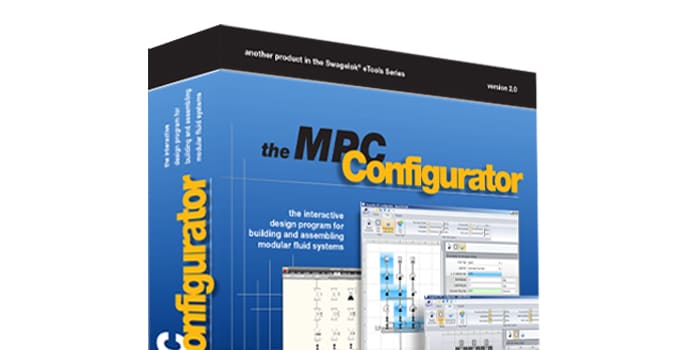
Конфигуратор платформы модульных компонентов Swagelok
Конфигуратор ПМК представляет собой интерактивный инструмент для создания и сборки соответствующих требованиям ANSI/ISA 76.00.02 миниатюрных модульных систем перед закупкой деталей.
Прочтите ответы на часто задаваемые вопросы относительно Конфигуратора ПМК.
Требования к системе:
- Конфигуратор на английском языке.
- Размер zip-файла 97 мегабайт.
- Требуется 150 мегабайт на жестком диске.
- Microsoft Windows XP, Microsoft Windows Vista (любая версия), либо Microsoft Windows 7 (любая версия)
- .NET 3.5.1 Framework
- CAD Output Requirements:
- For AutoCAD Output: AutoCAD 2010 (Lite version will NOT work)
- For SolidWorks output: SolidWorks 2007, 2008, 2009, 2010, 2011, or 2012
Для загрузки и установки Конфигуратора ПМК компании Swagelok:
- Выберите версию Конфигуратора ПМК, которую вы хотите загрузить, нажав на ссылку для 32-битной версии или ссылку для 64-битной версии
- Файл программы занимает 97 мегабайт.
- Основной язык программы - английский.
- Для распаковки файла не требуется установка архиватора Winzip.
- Дважды нажмите на файл установки Конфигуратора ПМК, чтобы начать процесс установки.
- На приветственном экране ПМК выберите «Next». («Далее»).
- На экране лицензионного соглашения выберите Agree («Согласен») и нажмите «Next», чтобы продолжить установку.
- В ходе установки файлы Конфигуратора ПМК будут помещены в папку под названием «C:\Program Files\Swagelok\MPC Configurator 2.4». Если вы хотите использовать папку по умолчанию, нажмите на кнопку «Next». и вы хотите поместить файлы в другую папку, нажми те на кнопку «Browse» («Просмотр») и выберите другую папку. После этого нажмите кнопку «Next» для продолжения.
- Еще раз нажмите кнопку «Next» для установки
- Файлы копируются и регистрируются на вашем компьютере. Появившийся экран указывает на успешное завершение операции. Выберите «Close» («Закрыть») для окончания процесса.
